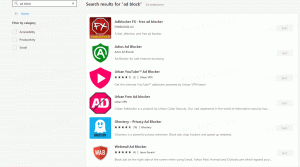Instellingen vastzetten in het startmenu in Windows 10
Terwijl ik dat onlangs schreef Windows 10 bouwen 10041 is vergelijkbaar met 10036 die enkele dagen geleden is uitgelekt, er is een kleine verandering in de Instellingen-app. Het lijkt erop dat Microsoft u in Windows 10 toestaat om uw veelgebruikte instellingen/pagina's van de app Instellingen vast te pinnen in het menu Start. Volg deze eenvoudige tutorial om te leren hoe het werkt.
Instellingen vastzetten in het startmenu in Windows 10
Het is mogelijk om elke instellingenpagina van de app Instellingen vast te zetten in het menu Start. Doe het volgende:
- Open het menu Start en klik op het item Instellingen:

- De app Instellingen verschijnt op het scherm.

Open elke instelling die u wilt vastzetten, bijvoorbeeld de pagina "Systeem -> Weergave":
- Boven aan de pagina, in de buurt van het zoekvak, vindt u het Pin-pictogram. Klik erop om Display vast te zetten in het menu Start:

Het pictogram wordt gewijzigd en er verschijnt een nieuw pictogram in het menu Start:
- Herhaal de bovenstaande stap voor alle instellingen die u aan het startscherm wilt vastzetten.
Dat is het. Om vastgezette instellingen los te maken, hebt u twee opties:
- Klik met de rechtermuisknop op het vastgezette item in het menu Start en kies "Losmaken van start":

- U kunt ook op het pictogram in de app Instellingen klikken om de huidige pagina los te maken van het menu Start:

Je bent klaar.